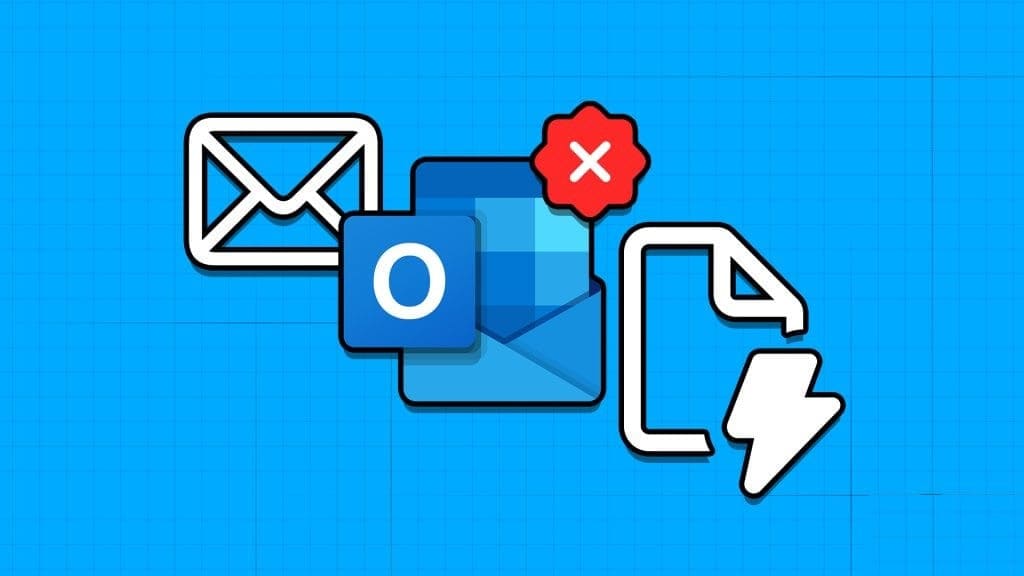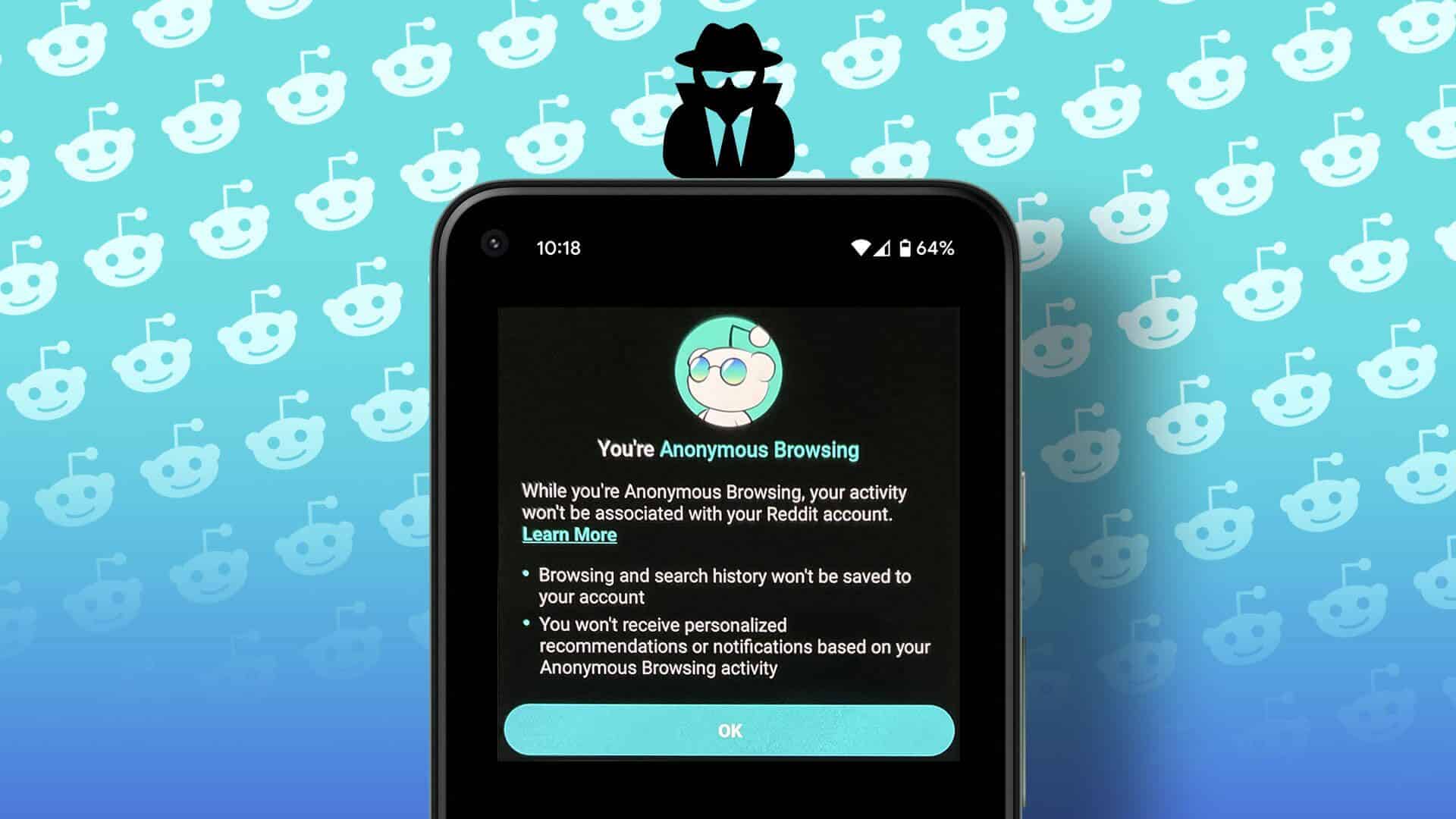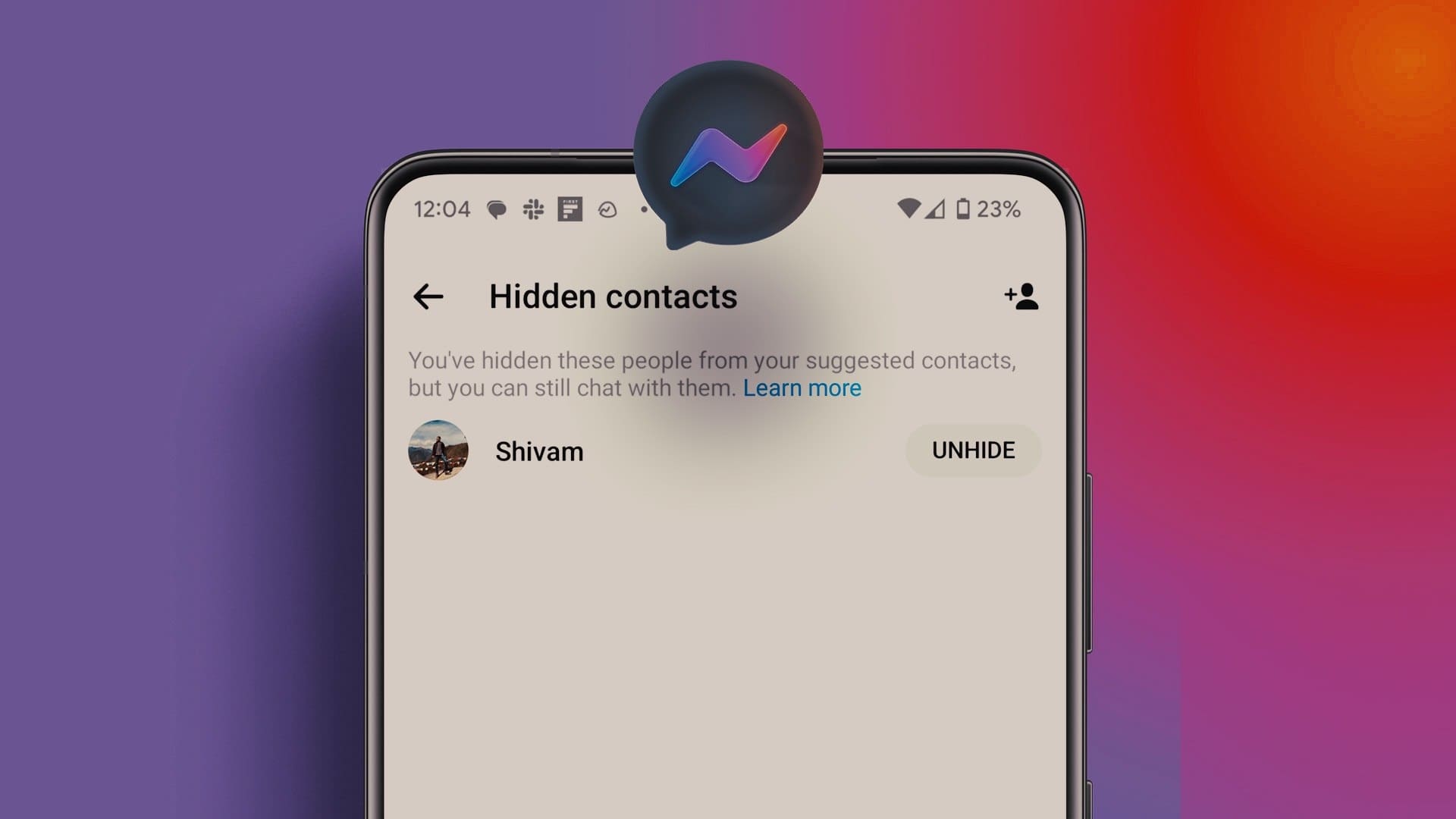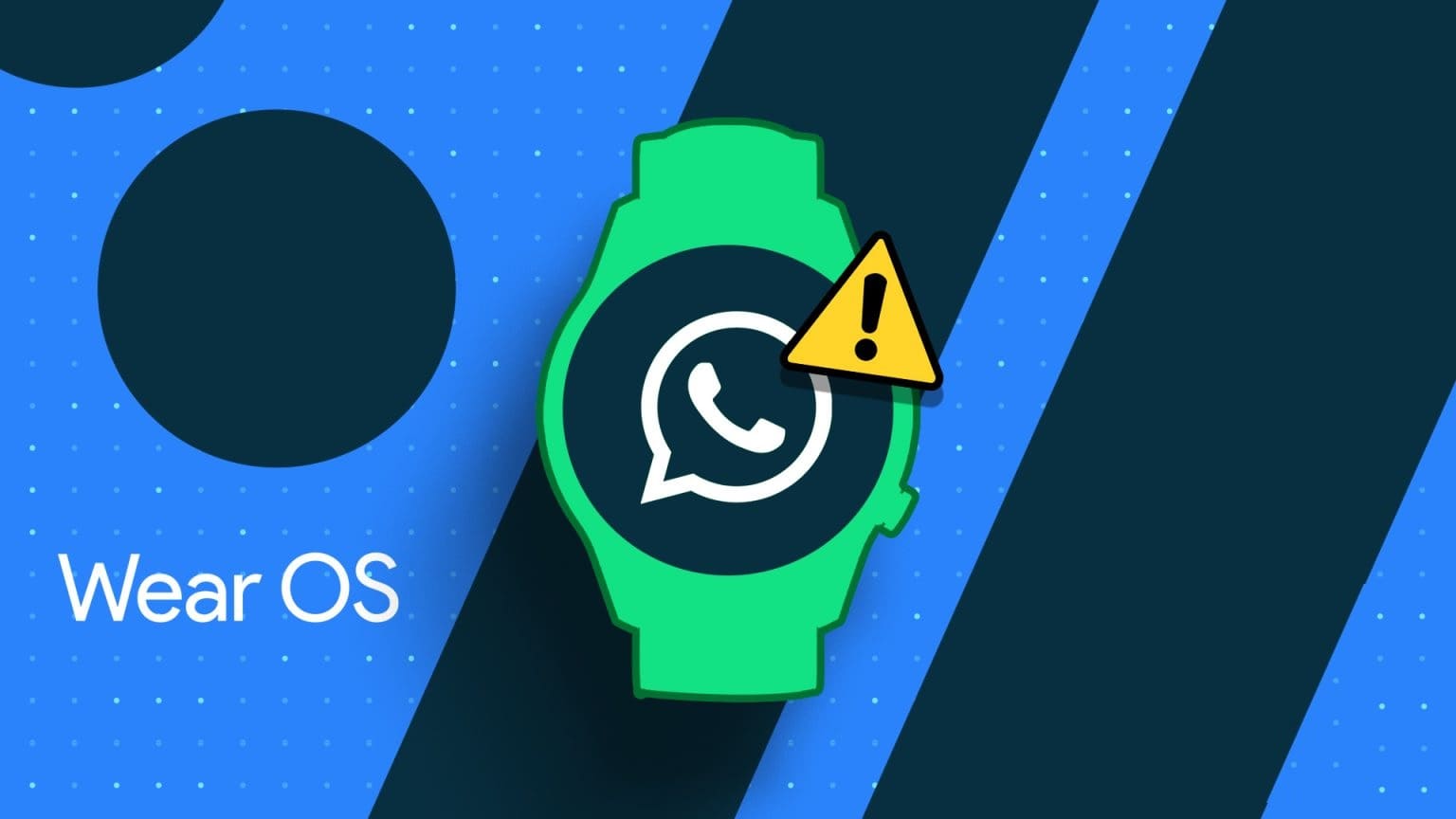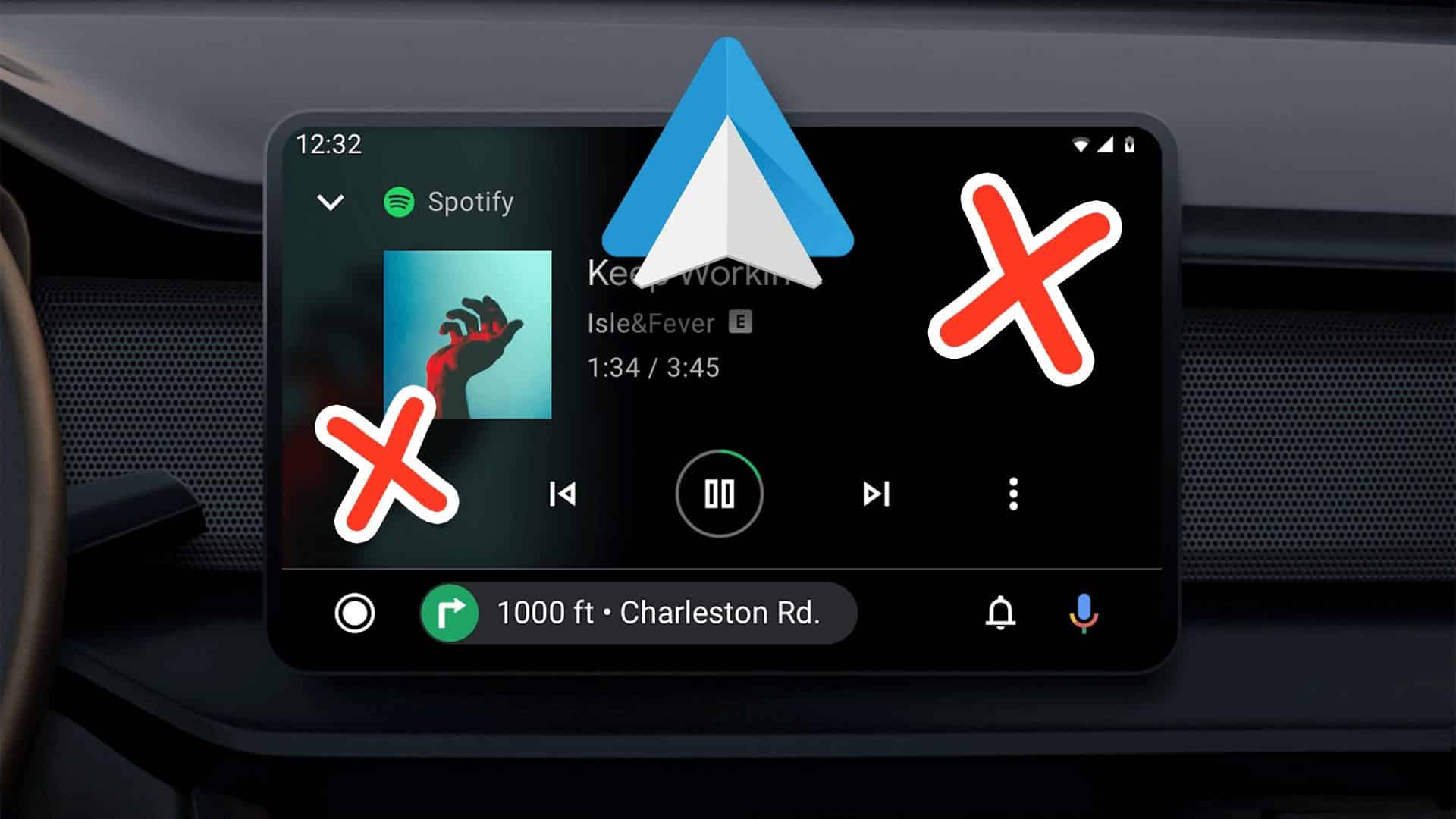قصص Instagram عبارة عن أجزاء سريعة الزوال من المحتوى يتم حذفها من ملفك الشخصي بعد 24 ساعة. ومع ذلك ، هناك طريقة للاحتفاظ بها من خلال Instagram Highlights “قسم أبرز القصص على Instagram “. في هذا المنشور ، نشرح ماهية Highlights وكيف يمكنك إضافتها إلى ملفك الشخصي.

ما هي Instagram Highlights؟
Highlights هي ميزة في Instagram تتيح لك تجميع القصص التي شاركتها في الماضي وإبرازها في ملفك الشخصي. يمكنك العثور على قسم Highlights أسفل قسم السيرة الذاتية مباشرةً.
على الرغم من أن “القصص” تشتمل عادةً على مواد أقل دقة مقارنة بالمشاركات ، فقد تظل فخوراً ببعض القصص التي نشرتها وستستمتع برؤيتها في ملفك الشخصي. هذا هو المكان الذي تدخل فيه Highlights.
كيفية إضافة Highlights إلى ملف التعريف الخاص بك
تعد إضافة أبرز القصص إلى ملفك الشخصي أمرًا سهلاً للغاية ، بشرط أن يكون لديك مكتبة من القصص السابقة لتستند إليها. يستلزم ذلك تمكين ميزة أرشيف القصص. عادةً ما يكون الخيار قيد التشغيل افتراضيًا في تطبيقك للجوّال ، ولكن يمكنك التحقق للتأكد من ذلك من خلال اتباع هذه الخطوات.
- من صفحة ملفك الشخصي ، اضغط على قائمة الخطوط الافقية الثلاث في الزاوية اليمنى العلوية من الشاشة.
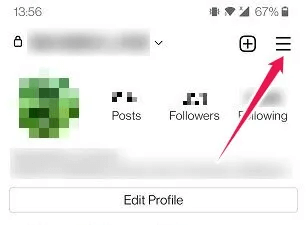
2. حدد “الإعدادات” من القائمة التي تظهر من الأسفل.
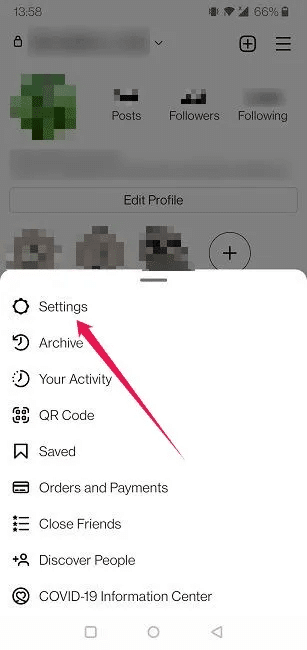
3. انتقل إلى “الخصوصية”.
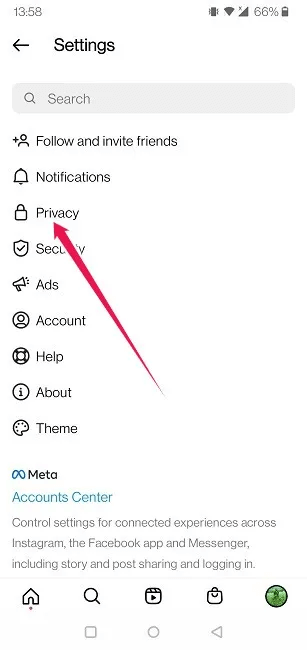
4. حدد “قصة”.
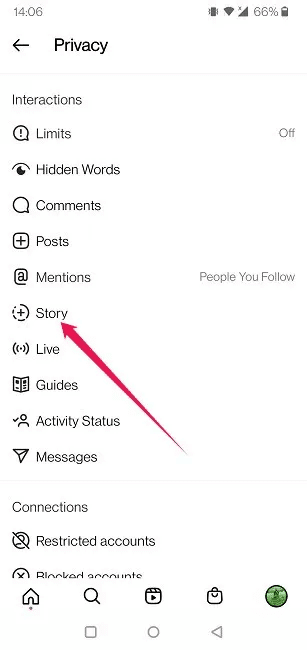
5. قم بالتمرير لأسفل حتى تجد قسم “الحفظ”. يجب تمكين خيار “حفظ القصة في الأرشيف”. بدلاً من ذلك ، يمكنك اختيار تشغيل “حفظ القصة في المعرض” ، ولكن هذا ليس مطلوبًا لبدء إنشاء Highlights.
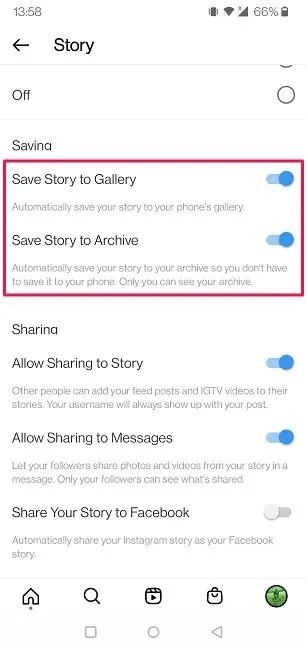
الآن بعد أن تأكدت من تشغيل الأرشفة ، يمكنك المضي قدمًا والبدء في إنشاء أبرز القصص.
كيفية إنشاء Highlight
- افتح ملف التعريف الخاص بك في تطبيق Instagram.
- أسفل معلومات ملفك الشخصي ، يجب أن ترى خيار “Story Highlights”. إذا لم تقم بإضافة أي منها حتى الآن ، فستحتاج إلى النقر فوق السهم المتجه لأسفل لعرض القائمة المخفية.
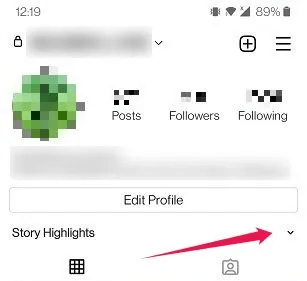
3. اضغط على “جديد” لإضافة مجموعتك الأولى من Highlights.
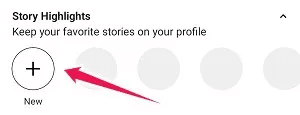
4. حدد القصص التي تريد تجميعها تحت تمييز ، ثم اضغط على “التالي”.
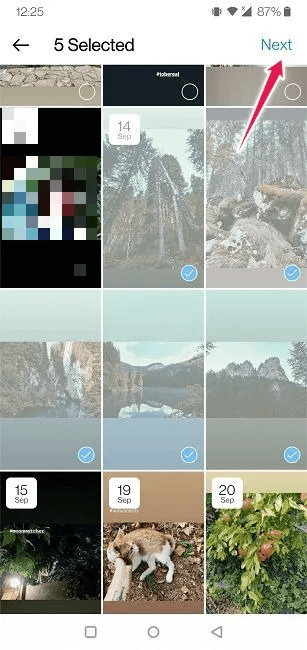
5. في الشاشة التالية ، سيتعين عليك كتابة اسم لوصف تلك المجموعة من القصص.
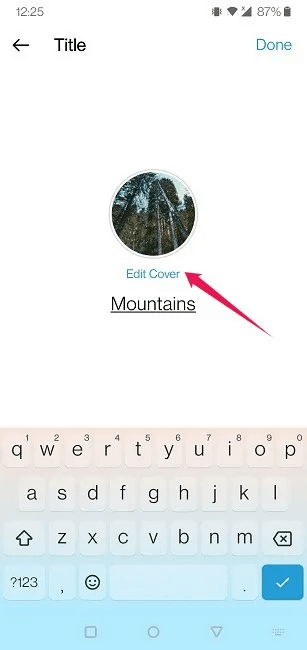
6. ستلاحظ أيضًا خيار “تعديل الغلاف” ، والذي سيكون الصورة التي سيتم عرضها في فقاعة التظليل المعروضة في ملفك الشخصي. يمكنك استخدام إحدى القصص التي حددتها لمجموعة Highlight هذه أو تحميل واحدة أخرى من ألبوم الكاميرا.
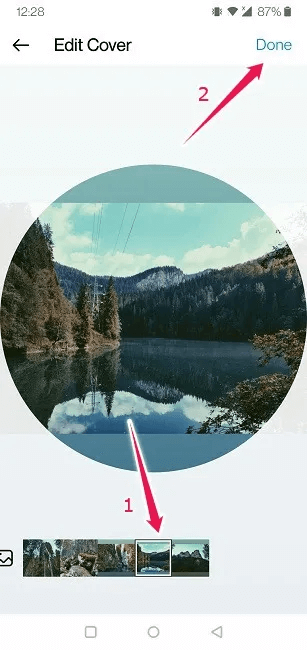
7. اضغط على “تم”.
تمت الآن إضافة التمييز إلى ملف التعريف الخاص بك. ستكون المجموعة الكاملة من القصص مرئية بمجرد الضغط على الفقاعة المحددة أسفل معلومات ملفك الشخصي.
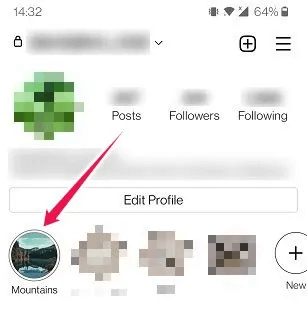
تجدر الإشارة إلى أنه يمكنك إنشاء Reels مباشرة من لوحة Highlights. بمجرد إنشاء تمييز ، اضغط على الفقاعة المعنية التي تظهر في ملفك الشخصي.
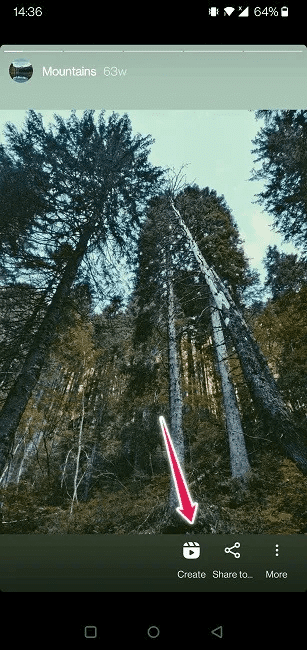
اضغط على “إنشاء” في الجزء السفلي. ستتمكن من تصوير Reel جديدة أو استخدام أي مقاطع قديمة قمت بحفظها في ألبوم الكاميرا ، ولكن لن تتم إضافة النتائج إلى Highlights. بدلاً من ذلك ، سيتم نشرهم في ملف التعريف الخاص بك ، كالمعتاد.
كيفية إضافة قصة حالية إلى Highlights
إذا كان لديك قصة قيد التشغيل حاليًا وترغب في إضافتها إلى مجموعة Highlight ، فيمكنك القيام بذلك دون الحاجة إلى الرجوع إلى ملفك الشخصي.
- افتح القصة التي تريد إضافتها إلى Highlights
- اضغط على زر “Highlights” في الأسفل.
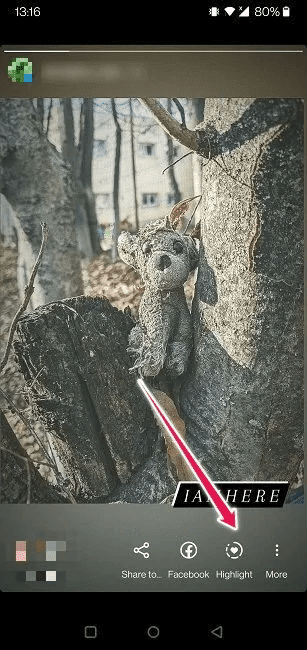
3. حدد مجموعة Highlights التي تريد إضافة القصة إليها. يمكنك حتى إنشاء Highlights جديد من البداية من هذه القائمة.
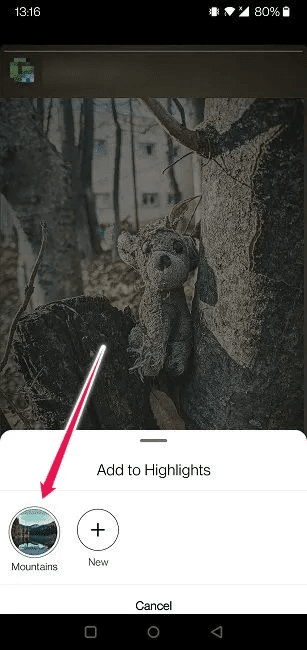
هذا هو! تمت إضافة القصة إلى المجموعة المستهدفة.
كيفية إضافة المزيد من القصص إلى Highlights
لنفترض أنك نسيت إضافة بعض القصص إلى إحدى أهم الأحداث الخاصة بك ، أو أن لديك قصة حديثة تعمل بشكل مثالي مع إحدى فئات Highlights الخاصة بك. لا داعي للقلق ، حيث يمكنك إضافته بسهولة إلى ملف التعريف الخاص بك.
- اضغط على Highlight الذي تريد إضافة المزيد من المحتوى إليه.
- اضغط على النقاط الثلاث في الزاوية اليمنى السفلية من الشاشة.
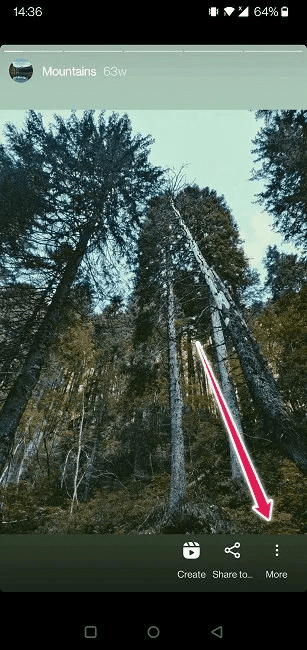
3. حدد “تعديل التمييز”.
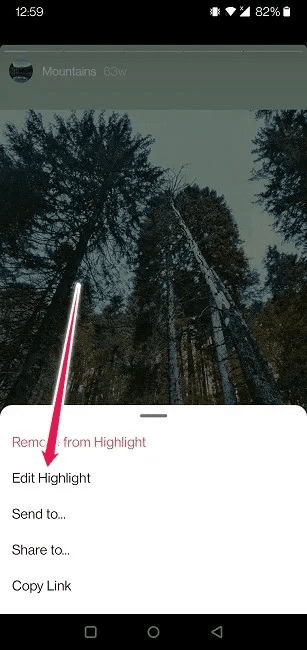
4. انقر على “القصص”.
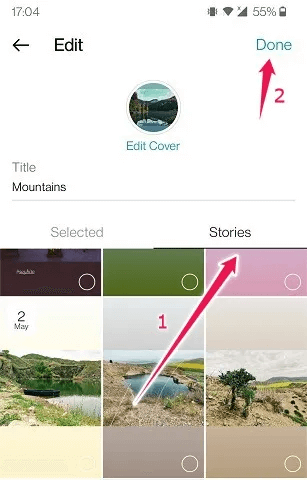
5. حدد القصص التي ترغب في إضافتها.
6. انقر على “تم”.
ستتم إضافة القصص الجديدة إلى هذا Highlight.
كيفية حذف Highlight من ملف التعريف الخاص بك
إذا كنت تريد إزالة “Highlight” من ملفك الشخصي ، فلا بأس بذلك تمامًا. يمكنك فعل ذلك بسهولة بالغة.
- حدد موقع Highlight الذي تريد حذفه من ملف تعريف Instagram الخاص بك.
- اضغط عليها مطولاً حتى تظهر قائمة بالخيارات من الأسفل.
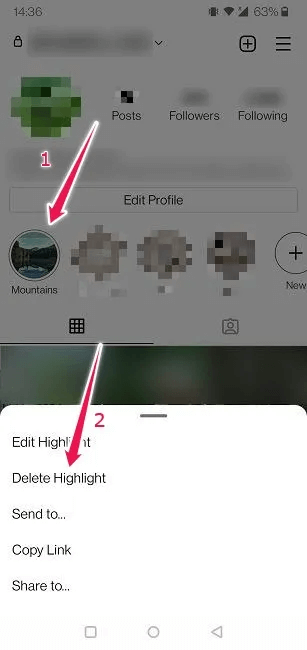
3. حدد “حذف Highlight” ، وستختفي تلك المجموعة المحددة من القصص من ملفك الشخصي.
4. بدلاً من ذلك ، يمكنك إزالة قصص معينة من ألبوم Highlight. للقيام بذلك ، اضغط على فقاعة التمييز وابحث عن القصة التي تريد إزالتها.
5. اضغط على النقاط الثلاث في الزاوية اليمنى السفلية.
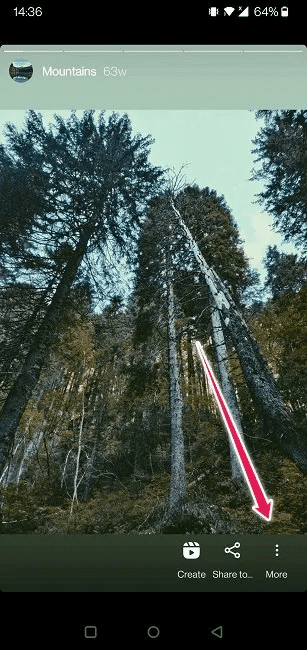
6. اضغط على خيار “إزالة من التمييز” في الأعلى.
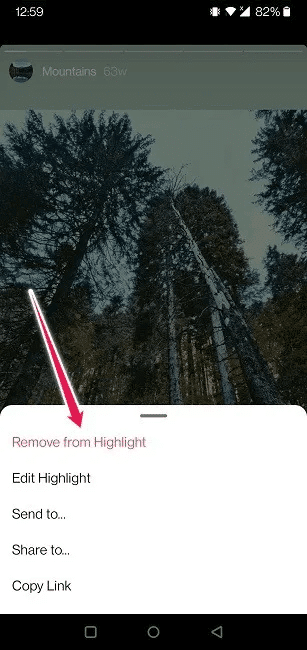
7. ستتم إزالة القصة من المجموعة.
بينما لا يمكنك إنشاء أهم أحداث جديدة من جهاز الكمبيوتر الخاص بك أو إضافة أي قصص جديدة إلى المجموعات التي قمت بإنشائها ، يمكنك حذف القصص الفردية من “Highlight”.
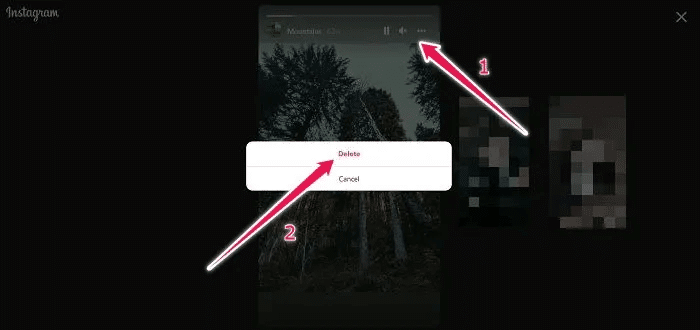
كل ما عليك فعله هو النقر على “تمييز” ، ثم تحديد النقاط الثلاث في الزاوية العلوية اليمنى واختيار “حذف”.
كيفية تخصيص Highlights على الغلاف
Instagram Highlights هي أداة رائعة تتيح لك تنظيم المحتوى الخاص بك بناءً على الموضوعات والفئات ، ثم وضعه في مقدمة ملفك الشخصي. إذا كنت تمثل علامة تجارية ، فإن استخدام هذه الميزة يمكن أن يكون أكثر أهمية ، لأنه يمكّنك من توسيع تفاعلاتك مع قاعدة عملائك. مع وضع ذلك في الاعتبار ، يمكنك استخدام Highlights للقيام بعدد من الأشياء:
- شارك معلومات إضافية حول علامتك التجارية
- شارك النصائح والحيل
- روّج للصفقات
- اظهار شهادات العملاء ومراجعاتهم
- نشر أسئلة وأجوبة أو استطلاعات الرأي
بشكل افتراضي ، يختار Instagram إحدى الصور المضمنة في Highlights لتكون صورة غلاف المجموعة. ومع ذلك ، إذا كنت ترغب في الحصول على مظهر أكثر مصقولًا أو فنيًا ، فيجب أن تعلم أنه يمكنك العثور على قوالب غلاف مميزة فريدة وتنزيلها عبر الإنترنت. أدرجنا أدناه ثلاث أدوات تسمح لك بتنزيل مثل هذه النماذج مجانًا:
- Canva – Canva هو موقع ويب يضع مكتبة كبيرة جدًا من قوالب الغلاف المميزة تحت تصرفك. يمكنك أيضًا تعديل هذه التصميمات إذا وجدت عناصر لا تعجبك ، أو إذا كنت تعتقد أنه يمكنك تحسينها بطريقة ما. كل ما عليك فعله للوصول إلى المحتوى هو تسجيل الدخول بحساب (Gmail / Facebook).
- VistaCreate – هذا موقع ويب آخر يوفر الوصول إلى العديد من قوالب الغلاف الفريدة للميزات. هناك أيضًا خيار لتخصيص الإبداعات المتاحة بالفعل بحيث يمكنك إضافة لمستك الخاصة. مرة أخرى سوف تضطر إلى تسجيل الدخول باستخدام حساب.
- Highlight Cover Maker – يوفر تطبيق الهاتف المحمول هذا وصولاً سهلاً إلى مجموعة واسعة من القوالب ، ليس فقط من أجل Instagram Highlights. يمكن للمستخدمين تنزيلها كما هي أو تعديلها بسرعة.
أسئلة مكررة
1. كم عدد Highlights التي يمكنك إضافتها إلى ملفك الشخصي على Instagram؟
لم يفرض Instagram أي حدود ، لذلك من الناحية النظرية ، يمكنك إضافة ما تريد. ومع ذلك ، هناك حد لعدد القصص التي يمكنك تضمينها في Highlights على واحد: 100.
2. هل يمكنني رؤية من شاهد Highlights، تمامًا مثل “القصص”؟
إذا كانت لديك قصة قيد التشغيل حاليًا وقمت بتضمينها في Highlights ، فستتمكن من معرفة من شاهدها حتى الآن. بعد 24 ساعة ، لن تكون هذه المعلومات متاحة. عندما يتعلق الأمر بـ Highlights القديمة ، لا يمكن معرفة من شاهدها.
3. هل تختفي Highlights بعد 24 ساعة بطريقة مماثلة للقصص؟
لا ، يمكنك الاحتفاظ بها للمدة التي تريدها في ملفك الشخصي. إذا كنت ترغب في التخلص منها ، فسيتعين عليك حذفها يدويًا.
الآن بعد أن عرفت كيفية الاحتفاظ بقصص Instagram لفترة أطول ، ربما تميل أكثر لبذل المزيد من الجهد في إنشاء قصصك التالية. إذا كان الأمر كذلك ، فعليك التحقق من قائمتنا التي تضم أفضل التطبيقات لإنشاء قصص Instagram فريدة. بالإضافة إلى ذلك ، قد تكون معرفة كيفية حذف مسودة Reel على Instagram مفيدة أيضًا.